삼성 모니터 분할(멀티스크린)하는 방법
저는 보통 모니터를 분할해서 사용합니다.
모니터 분할이 익숙하지 않으실 수도 있지만 아주 간단하게 모니터 화면의 구획을 나누는 것으로 작업에 따라 분할 범위나 개수 등을 나누어서 적합한 작업 환경을 구성 할 수 있습니다.

단순히 웹서핑을 즐기시는 분이라면 별로 필요없다고 생각하실 수도 있지만 저에게는 이제 모니터 분할 기능 없이는 답답해서 사용할 수 없을 정도로 유용한 기능이 되었습니다.
그럼 삼성 모니터를 구매하고 화면을 분할하기 위해서 어떻게 해야 하는지 순서대로 알아보겠습니다.
목차
1. 분할 프로그램 설치하기
아래 링크를 통해 Easy Setting Box 프로그램을 다운로드 받습니다.
https://www.samsung.com/sec/consumer/learningresources/monitor/EasySettingBox/EasySettingBox/
Easy Setting Box 프로그램 설치
Easy Setting Box 프로그램 설치
www.samsung.com
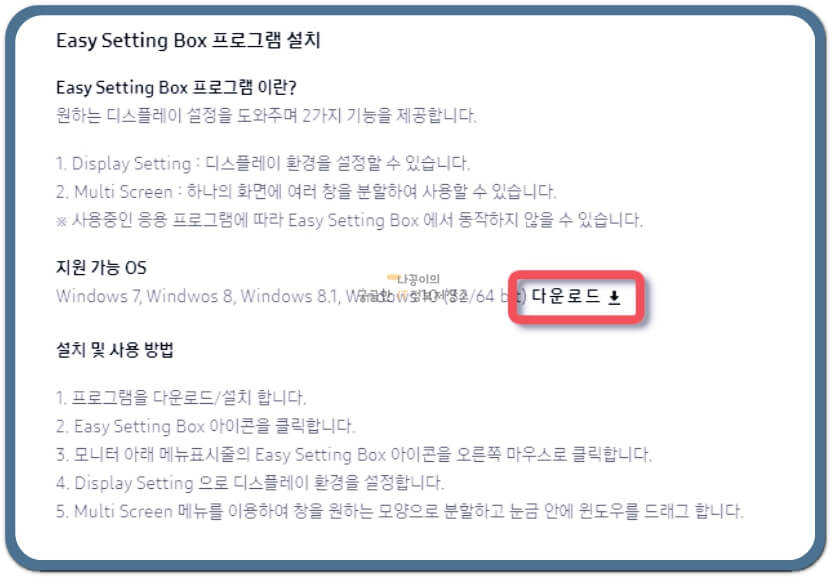
다운로드 받은 파일의 압축을 풀어주시고 Easy Setting Box v1.1.1 을 실행시켜 줍니다.

아래와 같은 인스톨 과정을 거쳐 설치를 완료합니다.




프로그램의 버전은 2021년 3월 기준이며 앞으로 업데이트 되면서 달라질 수 있습니다.
2. Easy Setting Box 둘러보기
설치가 완료되면 바탕화면 또는 윈도우 키를 눌러서 최근 추가한 앱에 Easy Setting Box라는 프로그램을 확인하실 수 있을 것입니다.

실행시키시면 다음과 같은 화면이 나옵니다.

제일 위에 있는 1번과 2번은 모니터를 여러대 연결할 경우에 나타나게 되며 모니터마다 분할을 다르게 하여 사용이 가능합니다.
Tip. 여러대의 삼성모니터가 설정되어 있는 경우 어떤 것이 1번인지 2번인지 확인해보시려면 위 사진의 Windows 설정을 클릭하면 바로 확인해 볼 수 있습니다.
예를 들어 2분할 / 4분할 / 6분할을 살펴보겠습니다.
1) 2분할
2분할을 선택하면 다음과 같이 분할됩니다.


2) 4분할
4분할을 선택하면 다음과 같이 분할됩니다.
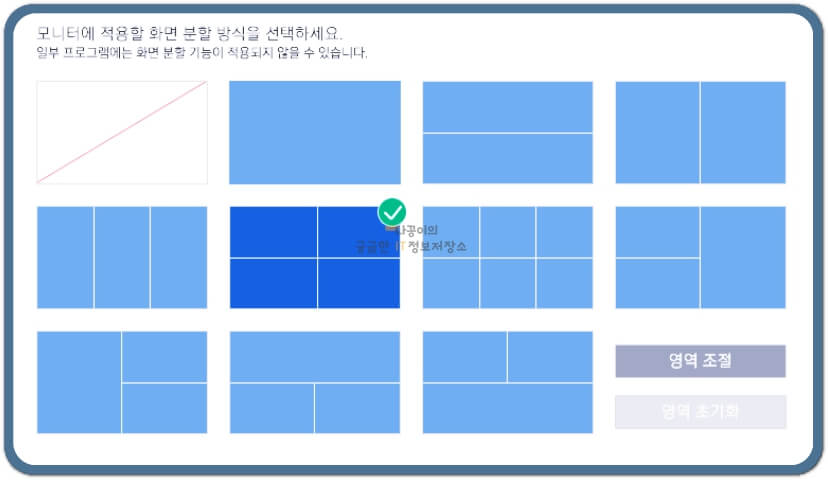
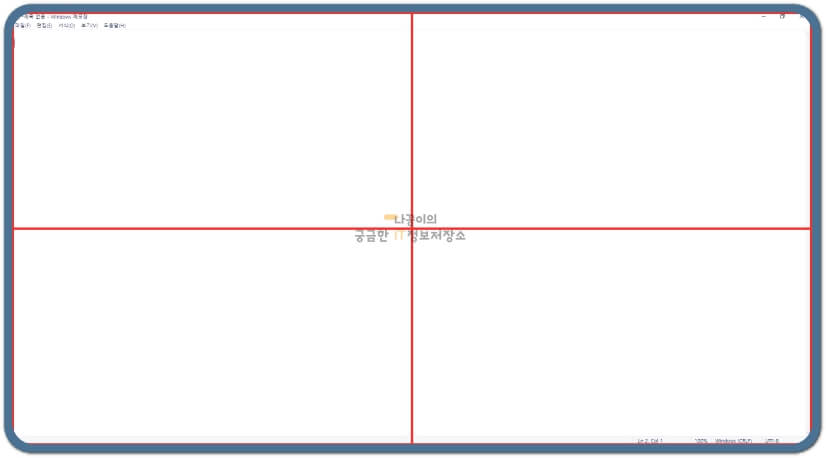
3) 6분할
6분할을 선택하면 다음과 같이 분할됩니다.


3. Easy Setting Box 사용방법
LG 모니터만 사용했던 분이라면 삼성의 Easy Setting Box 의 사용법은 다소 불편할 수 있습니다.
왜냐하면 삼성의 분할 프로그램은 분할 후에 인터넷 창이나 탐색기 창을 드래그 하면 가운데 상단에 다음과 같은 화면이 뜨게 되고 여기에 드래그 앤 드롭으로 창을 넣어주어야 하기 때문입니다.

3분할로 예시를 보여드리면 다음과 네이버 그리고 메모장을 분할 창에 각각 넣는다고 한다면 다음과 같이 창을 드래그 앤 드롭하여 분할 공간에 넣어주는 방식입니다.
드래그로 분할 영역 위로 끌면 다음과 같이 파란색 테두리로 영역을 확인할 수 있으며 마우스에서 손을 떼시면 그 자리에 해당 인터넷창 또는 탐색창 등이 자리를 잡게 됩니다.

저도 평소에 LG 모니터만 사용하다가 우연히 27인치 삼성 모니터를 얻어서 모니터 분할 세팅을 해보았는데 모니터 분할에 있어서는 LG의 승리인 것 같습니다.
물론 개인적인 생각입니다. 삼성의 Easy Setting Box를 더 편하게 사용하시는 분도 있으실 테니까요.
어쨋든 오늘은 삼성 모니터를 분할해서 멀티스크린을 만드는 방법에 대해 짧게 포스팅 해보았습니다.
감사합니다.
함께보면 좋은 글
2021/02/26 - [생활정보 이야기] - 컬쳐랜드 문화상품권 사용방법(스마일캐시 전환)
2021/02/17 - [IT 인터넷 이야기] - QR코드 생성하는 방법과 스캔하는 방법
2021/02/17 - [IT 인터넷 이야기] - 크롬 자동로그인 하는 방법
2021/02/15 - [IT 인터넷 이야기] - 크롬 북마크 아이콘(파비콘) 변경하는 방법
2021/02/06 - [IT 인터넷 이야기] - 윈도우 10 날짜 요일 표시하는 방법





댓글